Giúp bạn cất giấu bí mật trên Facebook Timeline
Timeline đang khiến mọi thông tin bí mật dễ dàng bại lộ hơn bao giờ hết.
Sở trường của Timeline là sắp xếp các sự kiện theo trình tự thời gian, cho phép lưu giữ mọi khoảnh khắc đáng nhớ trong cuộc đời. Đồng thời, chúng cũng gây lo lắng về mức độ bảo mật, khi rất nhiều người có thể xem được thông tin về quá khứ của bạn.
Những gì được thiết lập riêng tư vẫn tương đối an toàn. Tuy nhiên, bất cứ điều từng trót công khai đang dễ dàng bại lộ hơn bao giờ hết. Muốn hạn chế điều này, bạn nên tham khảo hướng dẫn sau nhé!
Đầu tiên, người dùng phải chắc chắn rằng những ai không phải bạn bè của mình sẽ không thể nhìn thấy các sự kiện nhạy cảm. Bạn hãy đi đến phần “Thiết lập quyền riêng tư” (Privacy Settings).
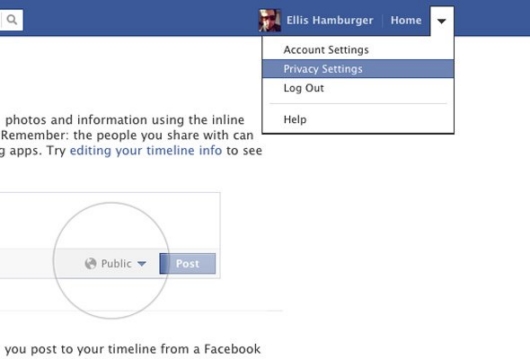
Sau đó, bạn cuộn xuống và click vào phần "Manage Past Post Visibility".
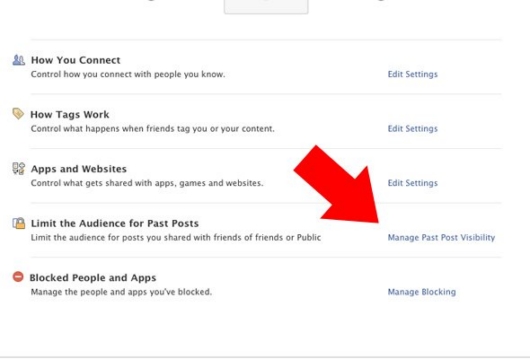
Chọn thẻ "Limit Old Posts" để xác nhận rằng chỉ bạn bè trên Facebook mới có thể nhìn thấy những bài viết của bạn, ngay cả khi bạn duy trì tình trạng công khai (Public) tại một số sự kiện trước đây.
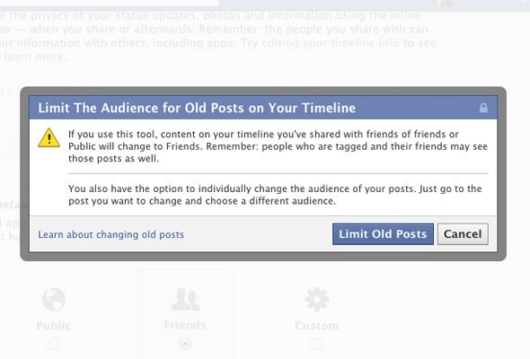
Bây giờ, bạn có thể yên tâm rằng toàn bộ profile (bao gồm cả hình ảnh) của mình đang nằm trong trạng thái "Friends Only".
Nhằm đảm bảo hơn, bạn hãy sử dụng công cụ "View as" và chọn "Public".
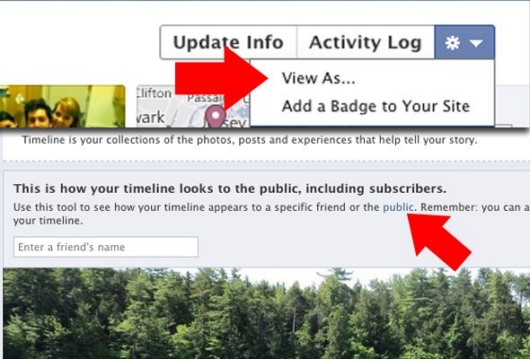
Lúc này, bạn thoải mái làm ẩn những bài viết nhạy cảm bằng cách xem lại toàn bộ thông tin nổi bật tại trang profile của mình.
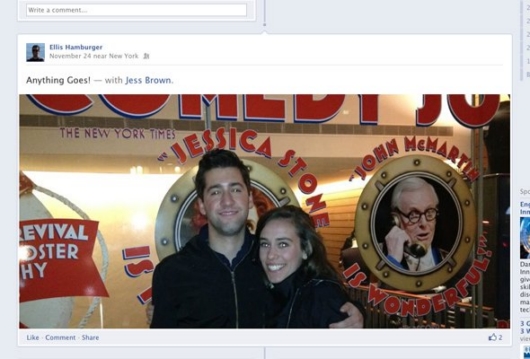
Nếu đối phương muốn khám phá thêm, họ có thể chọn xem tất cả bài viết (All Stories).
Bởi vậy, bạn cũng nên nhấp chọn vào đây. Nó giúp thu hẹp những tin chính mà bạn đang tìm kiếm.
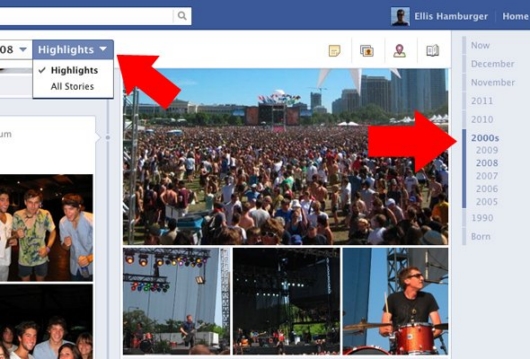
Click vào hình chiếc bút chì tại góc trên của mỗi bài viết và chọn “Hide from Timeline”.
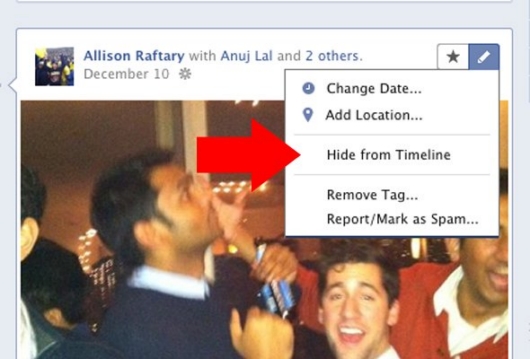
Bây giờ, bạn hãy tạo một danh sách những người mà bạn không muốn họ nhìn thấy bất kỳ bức ảnh nào được tag.
Click vào nút “More”.
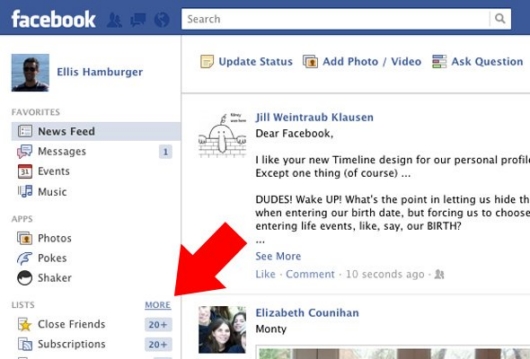
Tiếp tục, bạn tìm đến phần “Create List”.
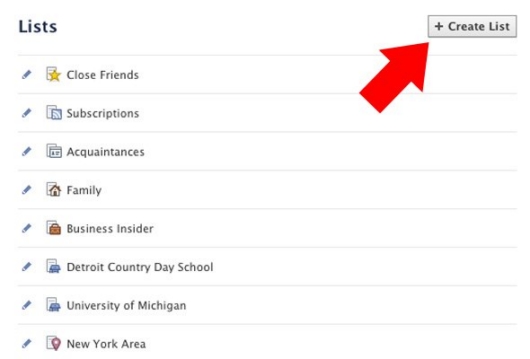
Ngay khi có được list này, bạn bắt đầu thêm những người mà bạn không muốn nhìn thấy hình ảnh được tag của mình.
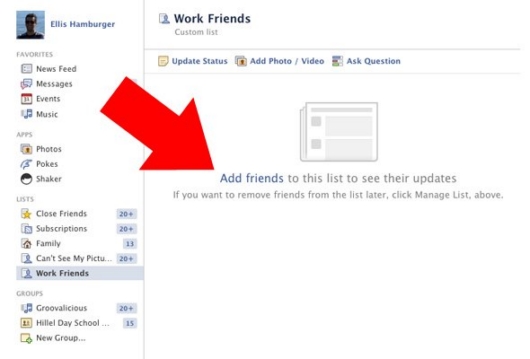
Thiết lập xong danh sách, bạn quay lại phần “Thiết lập riêng tư” và chọn “Chỉnh sửa thiết lập”.
Tại đây, bạn nhấp chuột vào thẻ "Edit Settings" của phần "How Tags Work".
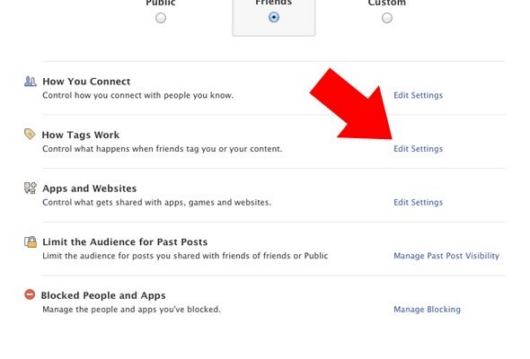
Tiếp theo, bạn nhớ click vào phần "Custom" ngay trên menu đó.
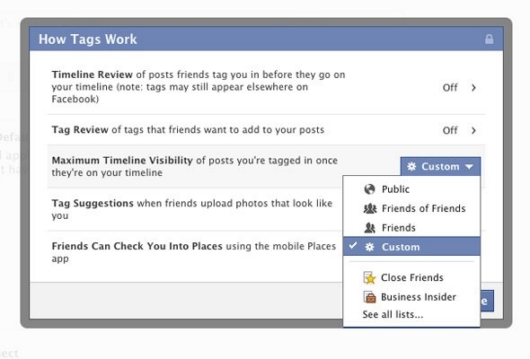
Nhập tên danh sách vào vùng "Hide This From".
Bây giờ, những người nằm trong danh sách không thể nhìn thấy bất kỳ hình ảnh được tag nào của bạn. Hoặc bạn có thể chọn "Only me" nhằm làm ẩn tất cả hình ảnh được tag của mình.
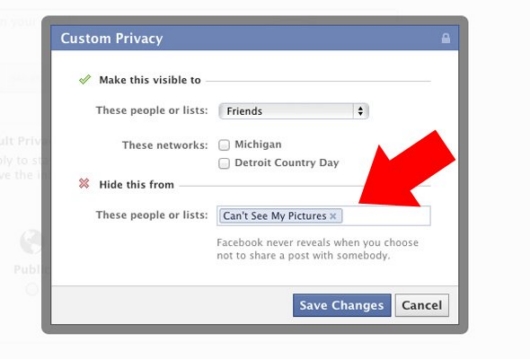
Kiểm tra lần cuối bằng cách quay trở lại công cụ “View as”.
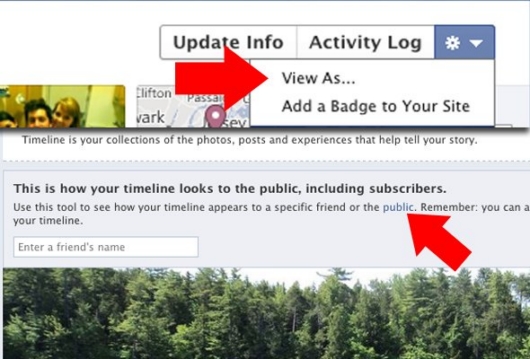
Đây là những album ảnh mà bạn muốn làm ẩn đúng không nào?
Bạn tới phần "Hình ảnh" từ trang Timeline và chọn "Only Me" trong thanh thực đơn thả xuống.
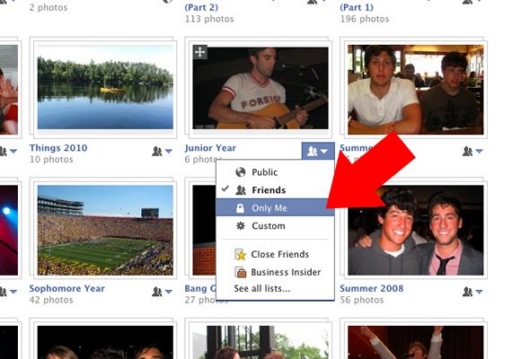
TIN CÙNG CHUYÊN MỤC
Xem theo ngày




